- 大学生ってOffice搭載パソコンの方がいいの?
- 社会人になってもOfficeソフトのスキルは役立つのか?
- Officeソフト単体だと2,3万するけど大学生なら無料になるかもってマジ?
大学生になると、ほとんどの方がノートパソコンを手にすると思いますが、Officeソフトの搭載・非搭載はパソコンによって違います。
そもそも、パソコンにOfiiceソフトを入れる必要があるのか、また、必要ならどういう風に選べば良いのか解説していきます。
結論だけ先に言うと次の通りですね。
・大学生は、Officeソフトは必要。
・互換性などの観点から、Microsoft Officeにすべき。
・入学する大学からOfficeを貰えるのか確認する。
・貰える場合:Office非搭載のパソコン購入後、無償Officeをインストール
・貰えない場合:Office搭載のパソコンを購入
大学から無料で貰えるかで、パソコンの選び方が変わるので注意しましょう。
大学生活では、レポート・プレゼン資料作成のためにOfficeソフトが必要となってきますが、社会人になった時にも頻繁に使うようになるので、その事前練習として大学生の頃から使えるように慣れておいた方がいいですね。
大学生が知っておくべきパソコンの選び方やOfficeを無料で使う方法、周辺機器などをまとめて解説しています。
≫ 関連記事:大学生おすすめパソコンを徹底解説!選び方、OS、用途など
大学生のパソコンのOfficeソフトの必要性について
レポートやプレゼン資料作成のために大学生にとっては欠かせないツールですが、具体的にどういう場面で必要になってくるのかを解説していきます。
Officeソフトについて良く分からない方もいると思うので、まずはそこから見ていきましょう。
Officeソフトとは?
Officeソフトとは、オフィス(=ビジネス)で使うためのソフトウェアの総称で、文書作成ソフト(Word)、プレゼン資料ソフト(Power Point)、表計算ソフト(Excel)、メール管理ソフト(Outlook)などのソフトをまとめて、Officeソフトと言います。
Officeソフトは、色々なメーカーが出していますが、最も有名なのがマイクロソフトが出しているOfficeソフトです。
他にも、WPS Office、Google ドキュメントなどがあります。
上記のカッコ書きのWordやExcelは、マイクロソフトのOfficeソフトの名称なので、他のOfficeソフトでは別の名称となります。
基本的には、マイクロソフトのOfficeソフトが中心ですし、大学生の場合は、大学側がOfficeの包括的なライセンス契約をしていれば、教育向けバージョンを無償で使うことができるので、特に理由がないのであれば、マイクロソフトのOfficeがいいです。
 ケンさん
ケンさん
PDFファイルや印刷して紙によるレポート提出であれば、WPS Office, Google ドキュメントでもいいのですが、そのまま、Wordのファイル(docx)で提出する可能性もあると考えると、レポートを確認する教授も使っていると思われるマイクロソフトのOfficeにしておくと安心ですね。
ただ、WPS WriterやGoogle DocsでもWordと互換性があり、docxファイルを開いたり、保存したりすることができます。
そのため、大学がライセンス契約をしておらず無償で使うことができない、かつ、Office搭載のパソコン(非搭載と比べて+2,3万円)を買うだけの経済的余裕がないのであれば、比較的安価なWPS Officeや無料で使えるGoogleドキュメントでもいいと思います。
では、大学生がよく使うソフト、社会人になった時によく使うソフトをまとめておきます。
レポート・論文の作成【Word】
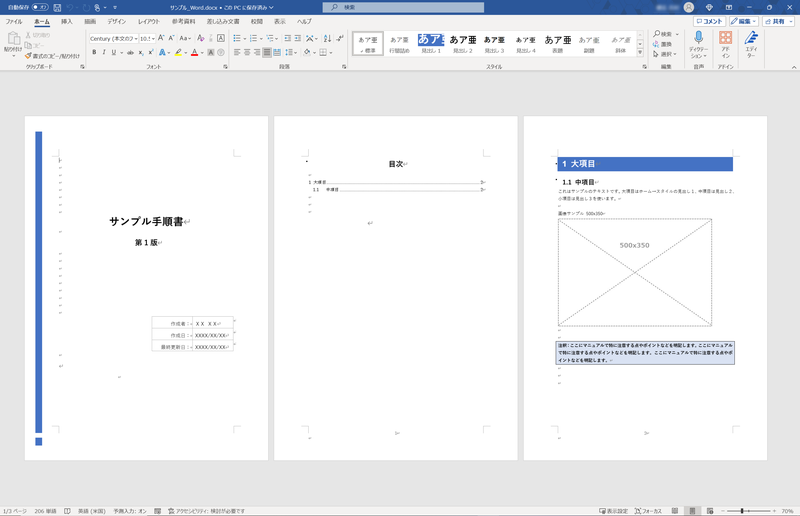
Word(ワード)は、テキストドキュメントの作成、編集、図や表の挿入などができるソフトで、大学では、課題のレポートや論文の作成によく使われます。
それ以外にも、社会人では、請求書・見積書・発注書、商品等のマニュアルなども作ることができます。
また、目次の自動生成、文献の引用など学術的な文書作成に特化した機能も備えていますし、スペル・文法のチェック、テンプレートを利用した文書作成など様々なことができるので、使いこなせることに越したことはないですね。
プレゼン資料の作成【PowerPoint】
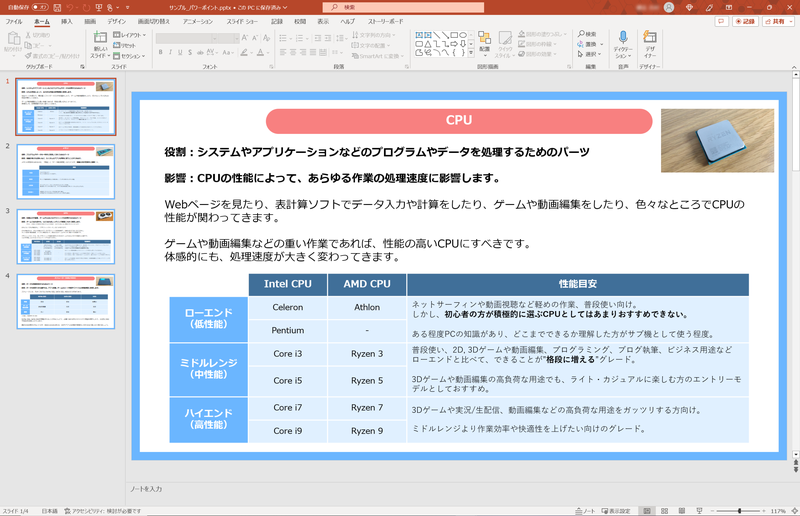
PowerPoint(パワーポイント)は、プレゼンテーション作成・編集するためのソフトで、大学では、講義で何かしらを発表する時によく使われます。
それ以外にも、社会人では、営業の提案資料、チラシ、パンフレットなども作ることができます。
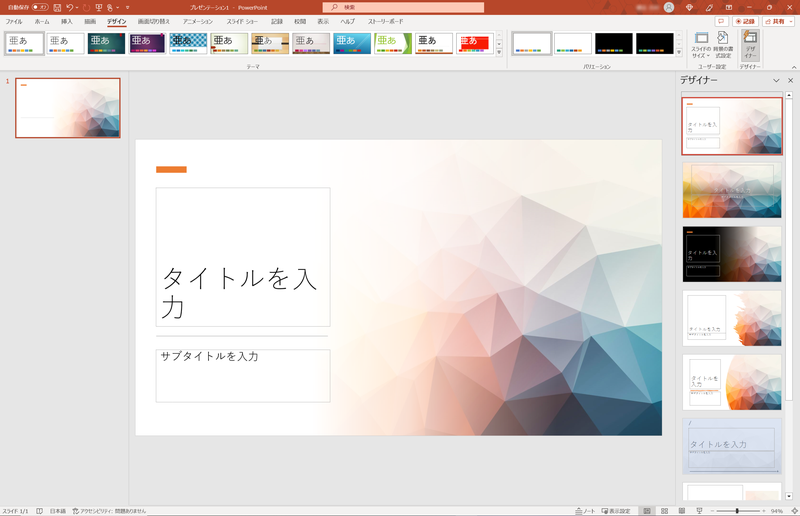
デザイナーでおしゃれなスライドに
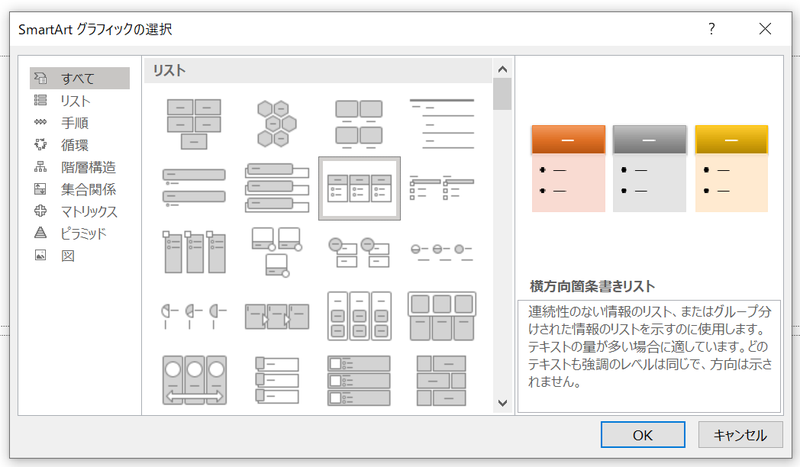
スマートアートで視覚的に分かりやすく
スライドを使った視覚的な資料作成に適しており、グラフや画像・図、情報をまとめるのに便利なスマートアート、アニメーション、デザインのテンプレートなどを使って情報を分かりやすく伝えることができます。
使いこなすことができれば、自分のプレゼンテーションをより魅力的に見せることができますね。
データ計算・分析の資料作成【Excel】
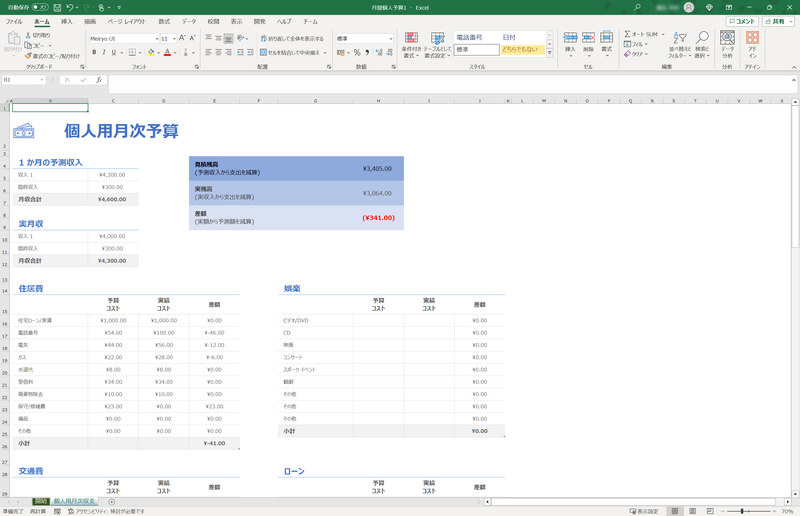
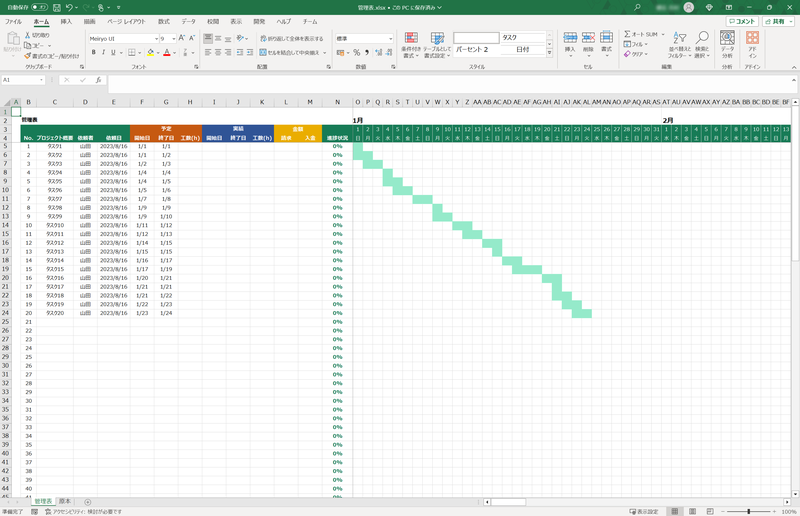
Excel(エクセル)は、データを整理・分析するためのソフトで、大学では、正直あまり使いませんね。
学部・学科や講義にもよりますが、文系で、あまり数字を扱わない学部だとほぼ使わないと思います。
しかし、理系の場合だと研究室の実験で何かしらのデータをまとめる際には必要になりますね。
 ケンさん
ケンさん
社会人では、ちょっとしたデータをまとめたり、会計、予算管理、データ分析など軽い用途からガッツリ専門的な用途まで幅広く使われています。
大学では、あまり使う機会はなかったですが、社会人になってからは、Excelはめちゃくちゃ使いますね。
少なくとも大学生のうちに、データ入力、グラフによる視覚化などの基本的な操作、関数を使った自動的な計算ができるようになっておくのがおすすめ。
社会人になると取引先への提案、上司への説得、従業員の作業時間の管理など様々なことが数字を前提に進んでいくので、そういった数字をまとめられるようになっておくことが重要です。
その際に、Excelの関数まで使いこなせていれば、効率的にデータをまとめることができるので非常に便利です。
メールのやり取り【Outlook】
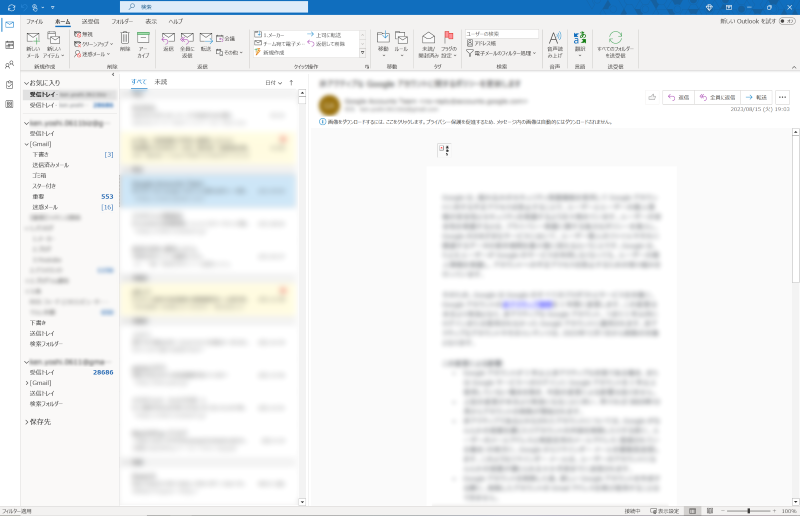
Outlook(アウトルック)は、メールの管理、カレンダー(予定管理)、連絡先、タスクを管理できるソフトで、大学生であれば、主にメール、予定の管理に使いますね。
特に、大学でも、社会人でもよく使うのがメール管理ですね。レポート提出やゼミなどで教授と連絡する機会がちょいちょいあります。
大学であれば、入学時に大学ドメインのメールアドレスが配布されると思いますし、それ以外に、ネットのサービスを利用する際に、メールアドレスが必要になることがほとんどなので、Gmailなどを1つ持っておくと便利ですね。
そういったアドレスをOutlookに登録してメールの送受信ができるように設定しておくことで、わざわざ、Gmailや大学などのサイトに行ってメールを見たり、送ったりすることがなくなるので非常に便利です。
また、大学では、大学関係の予定(レポート・課題の提出期限、いつもと違う準備物、場所などのメモ)、バイトやサークルの予定といったように、様々なコミュニティで色々なことが起こります。
それらを全て頭の中で覚えておくのは厳しいので、こういったソフトを活用して管理できるようになっておきましょう。
この管理する能力は、社会人でも当然必要になってくるので、普段から慣れておきましょう。
社会人でOfficeソフトを使うのでその練習
大学生であれば、学部・学科によっても異なりますが、Word, PowerPointを使う機会がちょこちょこあって、Excel, Outlookは、使う人は使いし、使わない人はあまり使わないという印象ですね。
しかし、社会人になると、この4つは基本的に使うことになるので、大学生のうちにOfficeソフトの使い方を習得しておくと、社会人になったときにスムーズに業務をこなすことができます。
多くの企業や組織でOfficeソフトは標準的に使用されているため、大学から意識して使うようにするのがおすすめです。
大学生のパソコンにOfficeソフトを入れる方法
Officeソフトを使うためには、Office付きのパソコンを購入するなど色々な方法があります。
よくあるパターンとしては次の通りです。
- 方法①:非搭載のパソコンに大学提供のOfficeソフトをインストール【無料/オススメ】
- 方法②:Office搭載のパソコンを購入
- 方法③:非搭載のパソコンに別途Officeを購入してインストール
通常は、方法②・方法③が多いのですが、大学生の場合は、方法①で無料になる可能性があるので、まずは、それを試してみることをおすすめします。
Officeソフトはバージョンなどにもよりますが、2,3万円するので、無料で使えるのであればそれに越したことはありません。
方法①:非搭載のパソコンに大学提供のOfficeソフトをインストール【無料/オススメ】
マイクロソフト社製ソフトウェアの全学包括でのライセンス契約をしている大学では、その大学に通う学生向けに、教育バージョンのOfficeソフトが”無料”で配布されています。
この方法であれば、2,3万円も必要なく無料で使うことができるので、かなりおすすめです。
そのため、まずは自分の大学が、マイクロソフトとライセンス契約していて、Officeソフトをダウンロードできるかどうかを確認しましょう。
「○○大学 office」などで検索すれば、すぐに見つけることができると思いますし、もし、何も出てこないようであれば、ライセンス契約はしていないと思います。
もし、無料で使うことができるようであれば、パソコンを購入する際は、Office”非搭載”のパソコンを購入しましょう。
その後、大学側からOfficeをダウンロードして、使うという流れになります。
大学によっては入手方法に若干の違いはあると思いますが、その大学の学生であることを証明する必要があるため、大学サイトの学生専用のログイン先のページ、あるいは、大学のメールアドレスを入力して、教育バージョンのOfficeソフトをダウンロードすることができます。
大学生を証明するための情報については、早くて入学前の2,3月ぐらいに送られてくる入学案内的な資料に書いていたり、遅くても4月の入学時のオリエンテーション的な集まりで貰えるかと思います。
この他にも、パソコンの購入やソフトウェア、その他学割で使えるものも紹介しているので参考にして下さい。
≫ 関連記事:【学生必見】大学生が知るべきお得な学割一覧【PC/ソフト】
方法②:Office搭載のパソコンを購入
次に、初めからOfficeソフトが搭載されているパソコンを購入する方法です。
大学生でない方にとっては一般的な方法で、大学生でも方法①が使えない方もこの方法になるかと思います。
PCメーカーを見てみると同じモデルやスペックでも、Officeの搭載・非搭載の両方が用意されていることが多いです。
また、カスタマイズ画面でOfficeソフトを付けることができたりするので、自分の欲しいパソコンで、Officeソフトを付けることができるかは注意しておきましょう。
Officeには色々とバージョンがあるので、購入するパソコンにどれが搭載されているかよく確認しておきましょう。
よく見かけるのが「Office Personal 」と「Office Home & Business」です。
Office Personalは、Word, Excel, Outlookしか入っていないので、PowerPointが使えません。
Office Home & Businessには、PowerPointも入っているので、大学生の方はこちらがおすすめですね。
方法③:非搭載のパソコンに別途Officeを購入してインストール
もし、欲しいパソコンでOfficeソフトが入っていない場合、別途Officeソフトを購入してインストールすることもできます。
そのため、欲しいパソコンがOffice非搭載、特定のバージョンや機能を持つOfficeを選びたい、大学や学校が提供している無料のOfficeソフトに満足できない場合はこの方法となりますね。
Officeソフトを購入する際は、マイクロソフトの公式サイトやAmazonでもマイクロソフトストアなど信頼性の高い販売店を利用しましょう。
たまに、相場よりかなり安いOfficeが良く分からない販売店で売られていることもありますが、ライセンス的に大丈夫のか良く分からないので、正規のストアから購入することをおすすめします。
まとめ:社会人で使うので、大学生のうちに使い方を覚えよう!
大学生では、レポート課題やプレゼン資料を作成するために、Officeソフトが必要となってきます。
それだけではなく、社会人になれば頻繁に使うようになるので、大学生の時から使い方を学んでおくことで、社会人になった時に、スムーズにスタートを切ることができます。
そんな訳で、結論としては大学生にはOfficeソフトが必要となるわけですが、正直、2, 3万するのでかなり高額です。
しかし、マイクロソフト社製ソフトウェアの全学包括でのライセンス契約をしている大学であれば、無償でOfficeソフトを使うことができます。
そのため、まずは入学予定の大学で無料のOfficeが使えるか確認しましょう。
この有無によって、購入するパソコンも変わってきます。
改めて、Officeの必要性なども含めてまとめると次の通りになります。
・大学生は、Officeソフトは必要。
・互換性などの観点から、Microsoft Officeにすべき。
・入学する大学からOfficeを貰えるのか確認する。
・貰える場合:Office非搭載のパソコン購入後、無償Officeをインストール
・貰えない場合:Office搭載のパソコンを購入
パソコンを選ぶ際は、Office搭載・非搭載のどっちを選べば良いか間違えないようにしましょう。
大学生が知っておくべきパソコンの選び方やOfficeを無料で使う方法、周辺機器などをまとめて解説しています。
≫ 関連記事:大学生おすすめパソコンを徹底解説!選び方、OS、用途など













